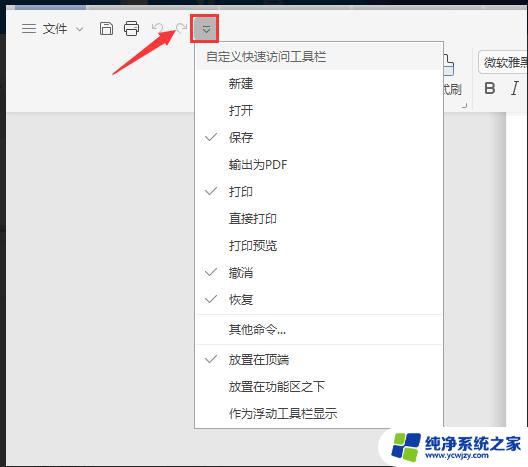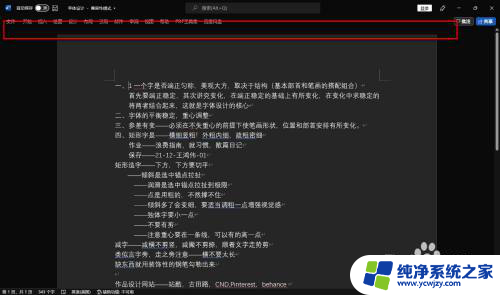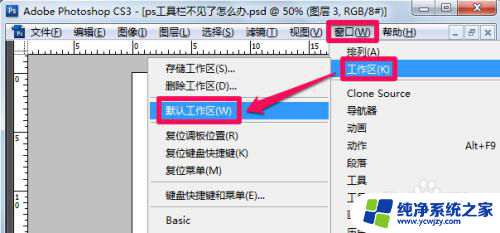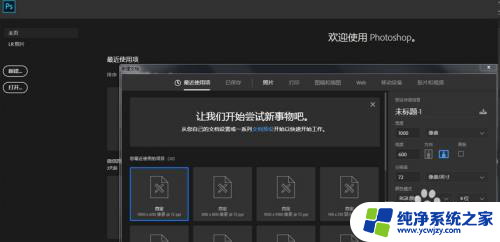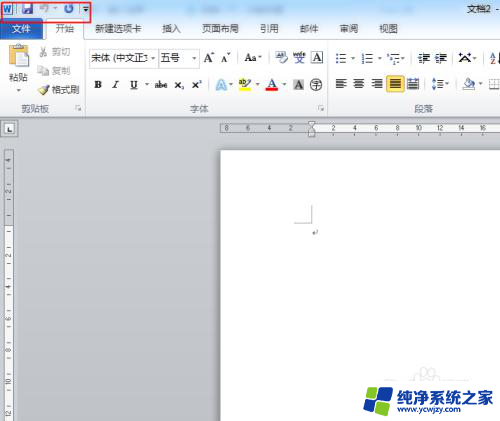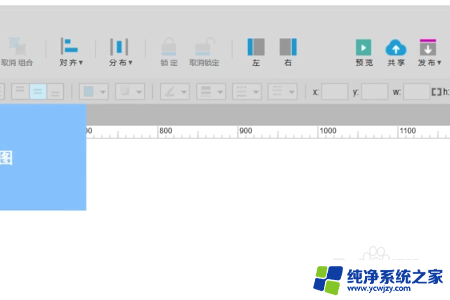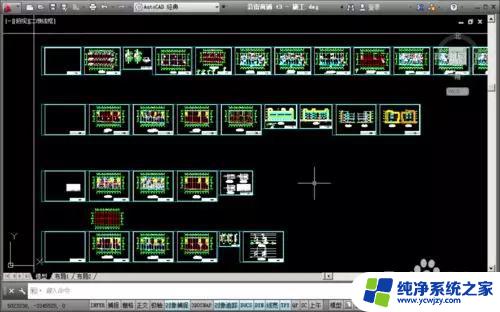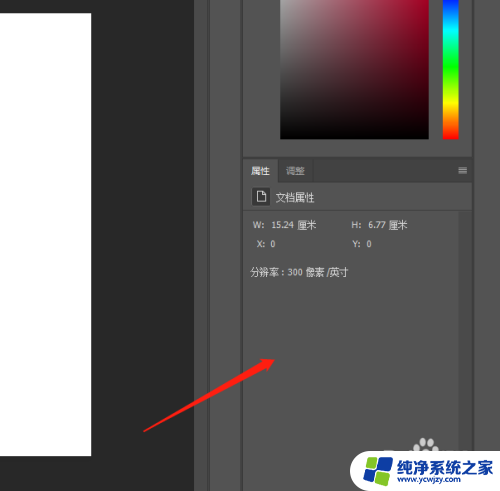自定义快速访问工具栏不见了怎么办 Word自定义访问工具栏不见了怎么办
更新时间:2023-12-13 13:00:03作者:xiaoliu
在使用Word时,自定义快速访问工具栏对于提高工作效率起着重要的作用,有时我们可能会遇到自定义访问工具栏不见了的问题,这可能会让我们感到困惑和不知所措。当我们的自定义访问工具栏不见了时,应该如何解决呢?接下来我将为大家介绍几种简单的方法来找回自定义快速访问工具栏,让我们能够顺利地使用Word进行工作。
具体步骤:
1.首先我们打开word文档,可以看到上方并没有快速访问工具栏的按钮。
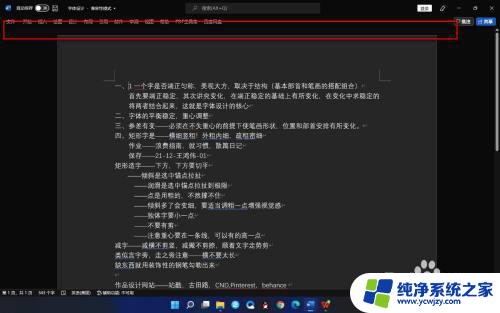
2.当我们点击选项卡打开属性面板的时候,依然没有找到自定义工具栏。
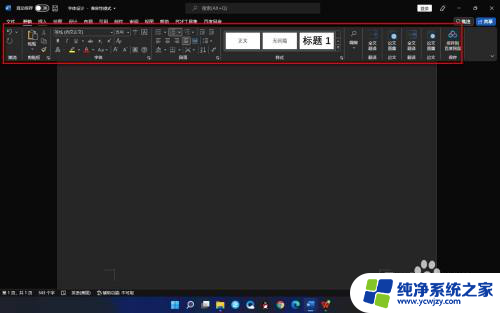
3.这个时候,我们鼠标移动到属性栏后方空白处。右键点击显示快速访问工具栏。

4.这个时候快速访问工具栏依然没有出现,我们就点击右下角的三角按钮。将属性栏进行折叠。
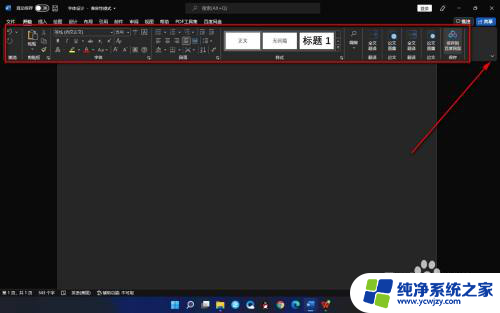
5.这个时候在下方就会找到快速访问工具栏的按钮,注意新版本中快速访问工具栏不会以图标的形式出现。而是以下拉菜单的形式出现。
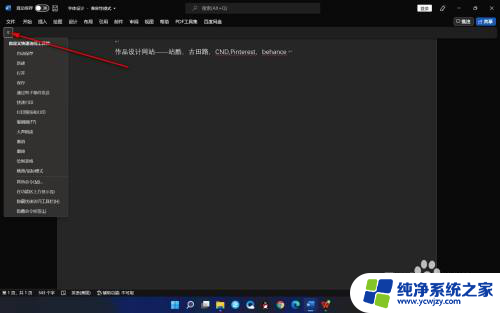
以上就是自定义快速访问工具栏不见了怎么办的全部内容,如果遇到这种情况,你可以根据以上操作解决问题,非常简单快速。